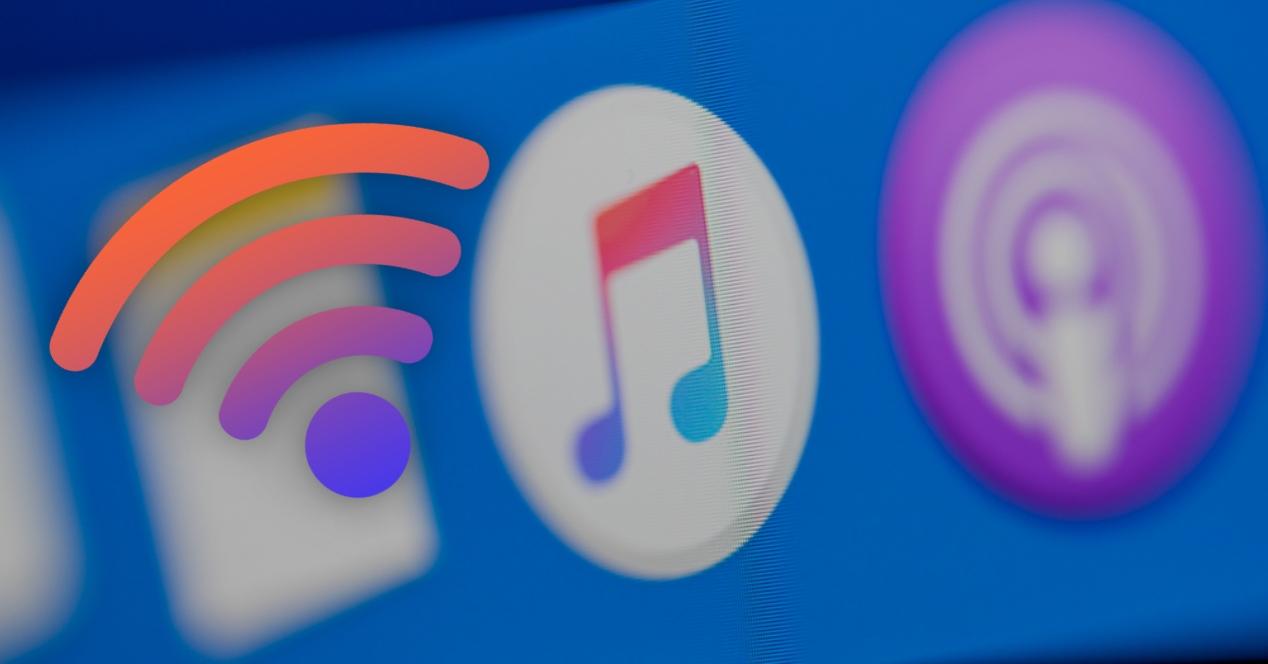iTunes es una herramienta conocida por todos y que permite realizar muchas acciones sobre un iPhone o un iPad. La más usada es la sincronización de contenido de una manera cómoda a través de una conexión física por cable. Pero si odias los cables, debes saber que también existe una forma de enlazado inalámbrico que sin duda te encantará conocer. Te contamos todos los detalles a continuación.
¿Qué ventajas tiene este tipo de conexión?
Poca gente conoce esta característica que tiene iTunes a la hora de realizar la sincronización sin tener ningún tipo de cable conectándolo de manera física. La principal ventaja que llega a tener es básicamente la comodidad que se obtiene con este sistema inalámbrico. Si eres una persona que necesita estar constantemente sincronizando el contenido del iPhone con el del PC o el Mac este sin duda es el método más recomendable. Únicamente deberás realizar la primera sincronización a través del sistema clásico pero más allá de esto no deberás preocuparte más por conectarlo.
Es por ello que cuando tienes un iPhone nuevo entre manos lo más recomendable es activar esta opción siempre. Hay que tener en cuenta que nunca por activarlo te limitarás a esta opción por siempre ya que igualmente se podrá hacer uso de la conexión física. Al final son alternativas que ofrece Apple para librarte completamente de los cables que se pueden tener conectados a los ordenadores.

Pasos previos a la vinculación del dispositivo
Antes de comenzar a realizar la sincronización normal del contenido entre dos dispositivos hay que activarla en iTunes a través de una conexión física siendo este el principal requisito a tener en cuenta. Te contamos todos los detalles a continuación.
Requisitos a tener en cuenta
Para poder realizar la vinculación entre iTunes y el iPhone, el iPad o el iPod Touch es importante cumplir con algunos requisitos. El más importante es tener instalado iOS 5 o superior ya que a partir de esta versión es cuando se terminó incluyendo esta característica. También hay que tener en cuenta que se debe tener a mano un cable USB-A a Lightning para realizar la primera vinculación que como veremos a continuación se debe hacer de manera física.
A esto se suma también el hecho de tener en el Mac o el propio PC la versión más reciente de iTunes instalada. Esto no es algo a tener en cuenta en el caso de estar en macOS Mojave o superior ya que iTunes como tal no existe teniendo que recurrir a Finder para acceder a toda la información de los dispositivos. En este último caso lo que se debe hacer siempre es tener la última versión del sistema operativo instalado para poder evitar en un futuro los problemas que se vayan presentando.
Activar la conexión vía WiFi
Como hemos comentado previamente antes de conectarse a través del WiFi a su iPhone o iPad primero se debe hacer la conexión físicamente con el cable. Esto es algo que se aplica tanto al PC como al Mac. Simplemente deberás realizar los siguientes pasos para poder tener esta vinculación inalámbrica:
- Conecta el dispositivo al equipo a través de un cable USB-A o USB-C.
- Abre la aplicación de iTunes y haz clic en el botón del dispositivo que se encuentra en la esquina superior izquierda de la ventana de iTunes.
- En la parte izquierda pulsa sobre ‘Resumen’.
- En la ventana que aparece desplázate hacia abajo y activa la opción que dice ‘Sincronizar con este iPhone vía WiFi’.
- Pulsa sobre ‘Aplicar’ que aparecerá en la parte inferior de la ventana.
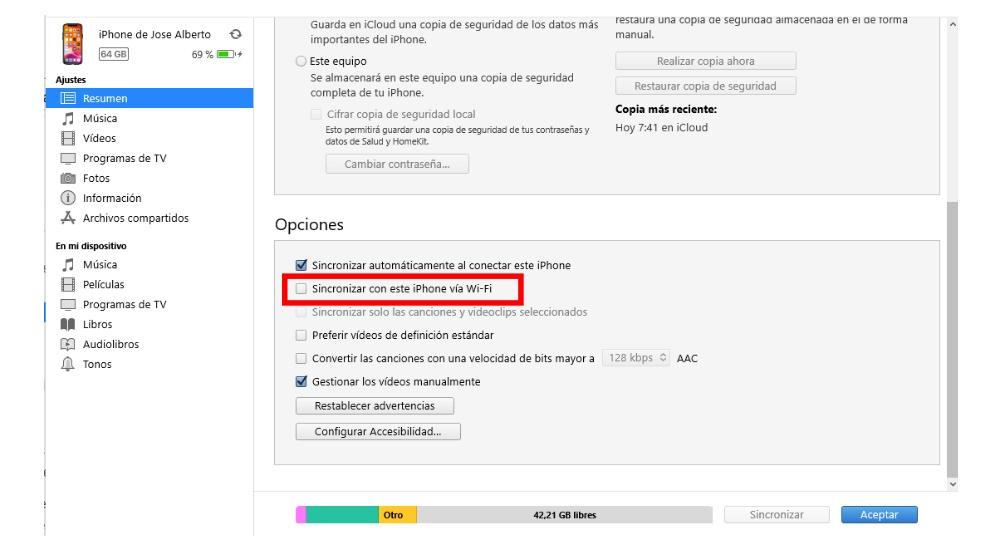
A partir de este momento podrás realizar la desconexión del dispositivo que tienes conectado al PC o al Mac. Es importante pulsar en el botón ‘Expulsar’ que se encuentra al lado del nombre del dispositivo en la parte izquierda superior. A partir de este momento el ordenador entenderá que ya no está conectado de manera física pero persistirá la conexión inalámbrica a través del WiFi que es lo que interesa en este caso.
Activar la sincronización entre iTunes y el iPhone
Una vez se ha realizado el proceso anterior con la conexión física ahora se puede pasar a sincronizar a través de la conectividad WiFi de tu router. Hay que tener en cuenta la forma en la que se realiza en la conexión así como las limitaciones que existen.
Cómo conectar un iPhone con iTunes por WiFi
Para poder realizar la sincronización de manera inalámbrica lo primero que se debe tener en cuenta es que tanto el ordenador como el iPhone, iPad o iPod deben estar conectados a la misma red de internet. Se puede dar el caso de que el ordenador esté conectado a través de cable LAN y el dispositivo móvil a través de la red WiFi. Lo importante es que al final estén conectados al mismo router y se comparta la dirección IP que es por donde se irá realizando el rastreo correspondiente. Además de esto, se debe tener en cuenta que ambos equipos tienen que estar encendidos.
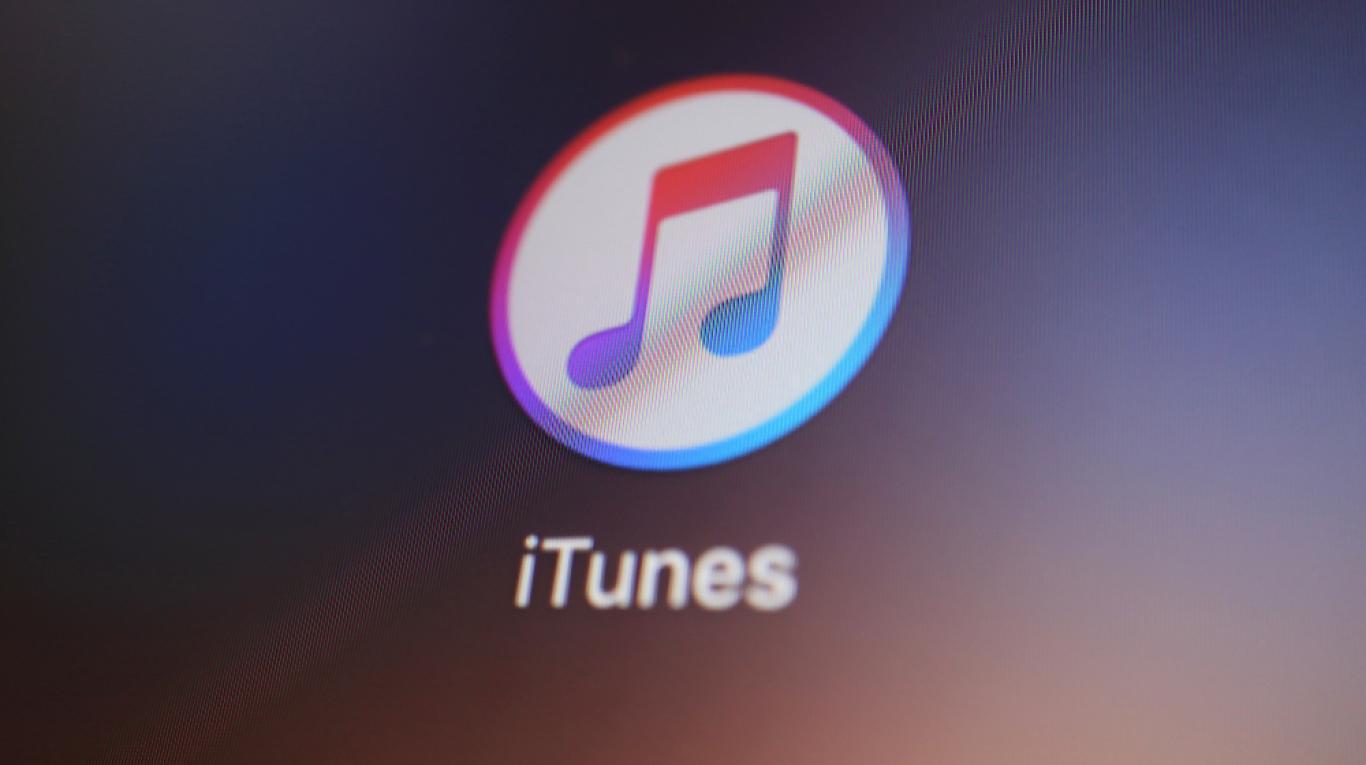
El dispositivo deberá estar conectado a un cargador para que comience la sincronización de manera automática a través de iTunes. En esta aplicación aparecerá un icono del propio dispositivo como si estuviera conectado de manera física. Una vez se haya tenido todo esto en cuenta se podrá pulsar sobre ‘Sincronizar’. Obviamente se pueden arrastrar diferentes ítems para que se vayan sincronizando como por ejemplo fotografías, contactos o incluso canciones.
Principales limitaciones a tener en cuenta
Cuando se hace la sincronización a través de WiFi hay limitaciones importantes. La principal radica sobre todo en la velocidad en la transmisión de los datos que se realiza. No se puede comparar la velocidad de sincronización entre una conexión física y una conexión inalámbrica, ya que obviamente lo más recomendable es la primera de estas. Aquí es donde deberás valorar si te termina compensando el hecho de no tener que estar conectando el dispositivo constantemente a través de una conexión física que a la larga puede suponer muchos más problemas. Hay que tener en cuenta también que si durante la sincronización vía WiFi se requiere de una mayor velocidad se puede conectar vía cable. A partir de este momento la sincronización continuará aumentando la velocidad de transmisión.

A esto hay que sumar también otras limitaciones en lo que se puede y lo que no se puede hacer con este sistema. Cuando se quiere realizar la restauración del sistema operativo y volver a configurar el iPhone o el iPad es imposible hacerlo de manera inalámbrica. Para que el sistema se instale de manera correcta es necesario que esté conectado de manera física para que se vayan transfiriendo todos los archivos de manera constante sobre todo cuando se realizan los diferentes reinicios. En lo que se refiere al resto de acciones que se pueden hacer con iTunes no hay ninguna limitación a la hora de hacerlo con la conexión inalámbrica.